FASTPLAN [01] PS初始化设置和暂存盘调整

前言
为了Fastplan插件能够顺利的运行,这里还需要对PS进行必要的设置,该部分很重要,请务必按以下内容进行设置。
01、性能设置
按快捷键CTRL+K,打开PS的首选项
找到性能,如图所示设置,调到84%的内存使用是为了,最大程度的提高PS的空间缓存,且不影响桌面其他程序运行。
历史记录尽量不要超过50,设置为30,历史记录越高,PS的缓存使用越高,然后高速缓存级别保持默认4,拼贴大小1028K即可

02、暂存盘设置
修改PS的暂存盘设置,避免运行的时候出现内存不足的问题,PS在运行的时候会产生大量的缓存文件,导致电脑运行缓慢甚至长时间卡住
为了避免这种情况出现,让C盘预留在【40GB】以上甚至更多的空间,确保PS能流畅运行,如果你PS在运行或者保存的时候出现“不能完成命令,因为暂存盘已满”多半是这个暂存盘设置的问题
如果你的C盘不够【40GB】,请勾选其他盘符,比如说D,E,F。如果你的C盘远远大于【40GB】,那就直接进行下一步
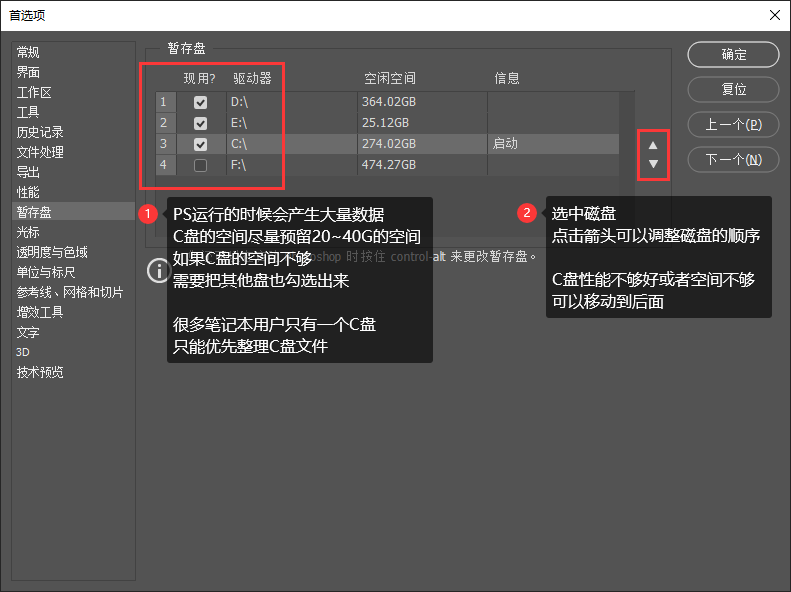
03、初始化 材质加载
首次使用的时候,需要把插件自带的 贴图材质 加载到PS的预设里面,这里就需要执行材质加载
FastPlan界面 – 功能 – 修复工具 – 初始化 材质加载
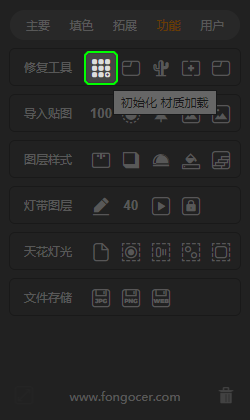
在正式开始之前需要加载一次材质,否则,生成之后将不会生成材质。
插件执行 运行动作 的时候会自动检查一次FP的材质是否丢失,正常情况下会提示“材质丢失”,如下图所示,并再点击确认后,自动运行材质加载。

备注:重新安装PS之后,以及意外情况材质丢失,都可以点击此设置,进行重置材质。
在此阶段可能会出现载入失败或者材质丢失的问题。你可以通过以下方式解决
-
- 确保C盘空间大于20G的空间。如果空间不够,按照上文的【02、PS性能设置】
- 确保安装FP彩平插件的时候,杀毒软件处于关闭状态,WIN系统自带的Defender可以不用关闭,如果有360,腾讯管家,金山之类的,请务必关闭,或者设置加入白名单。
- 重新安装下载安装最新版的FP安装包。
接下来就可以进行下一步的操作了,FASTPLAN [02] 导入PS之前CAD打印设置





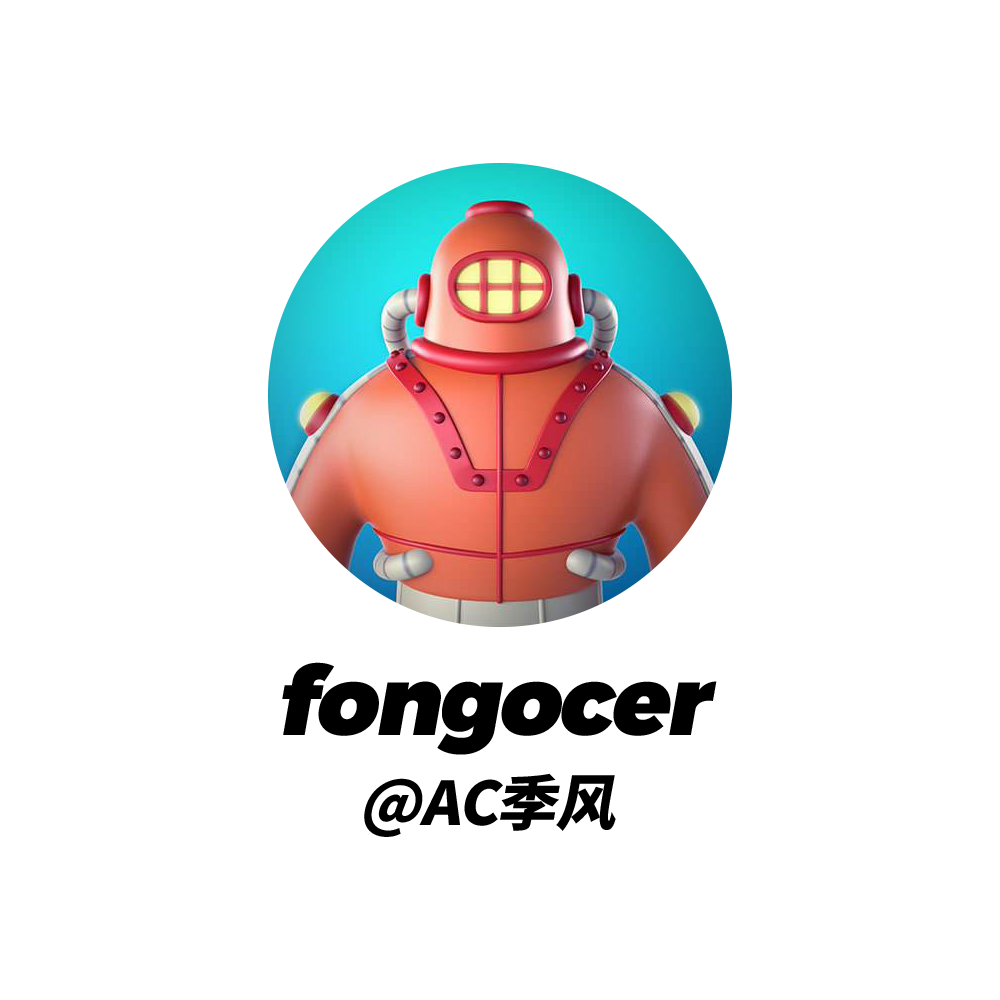
季风大大,为什么我在初始化材质加载这一步一直都显示素材丢失啊?
尝试重新安装一次插件,有疑问加QQ群196129137。